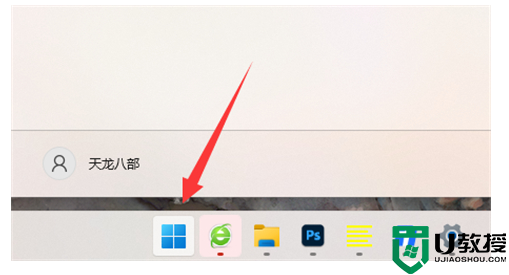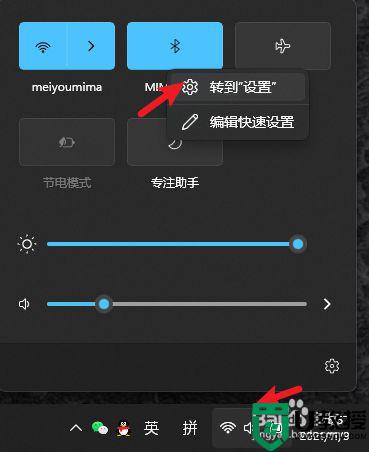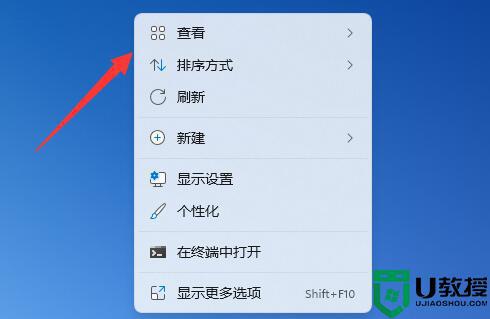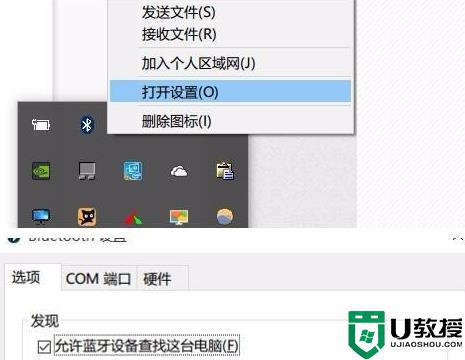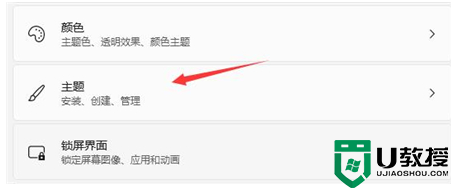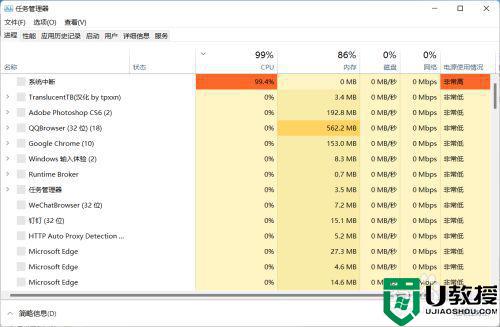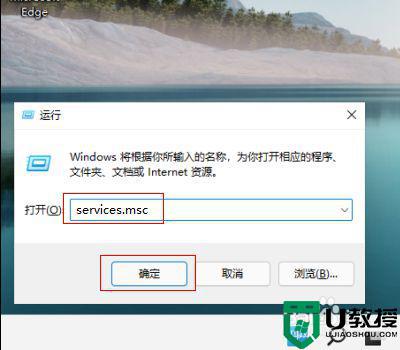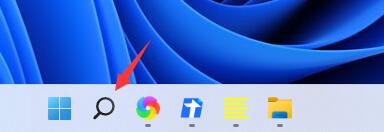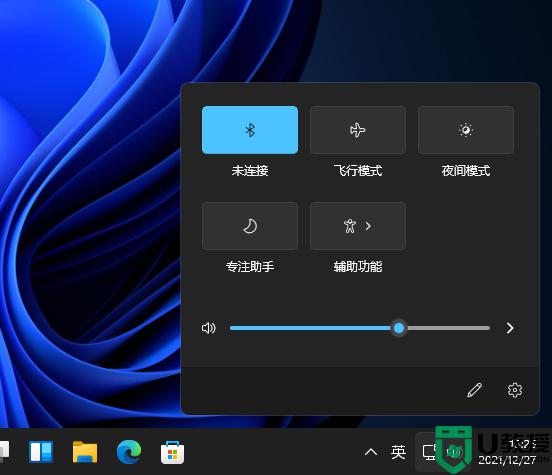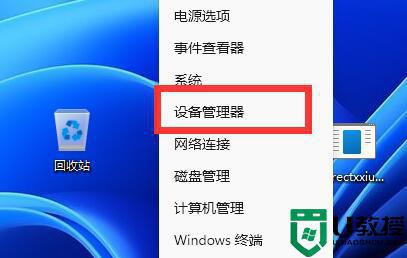win11蓝牙图标不显示怎么办 win11蓝牙图标不见了怎么恢复
时间:2022-07-03作者:haoxt
现在蓝牙设备的使用越来越多,比如蓝牙鼠标、蓝牙耳机等等,一般情况下,我们开启蓝牙设备之后,在win11中文版右下角托盘区域就会显示蓝牙图标,不过有用户发现win11蓝牙图标不显示了,这该怎么办呢?有些用户可能是在系统设置里误删了蓝牙图标,再设置一下就可以回来了,下面小编教大家win11蓝牙图标不见了怎么恢复的方法。
win11蓝牙图标不见怎么恢复:
1、首先点开底部“开始菜单”。
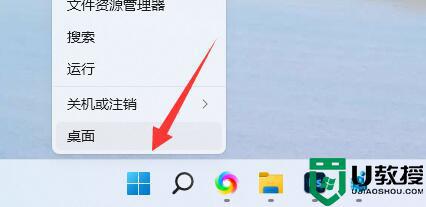
2、然后打开“设置”。
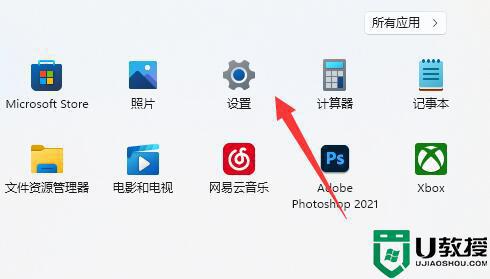
3、接着进入左边“蓝牙和其他设备”。
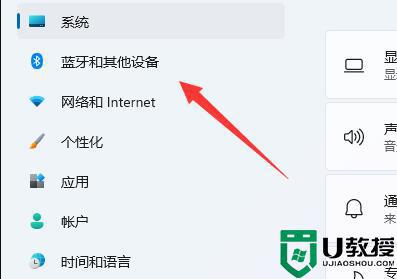
4、随后将其中的蓝牙打开就可以了。
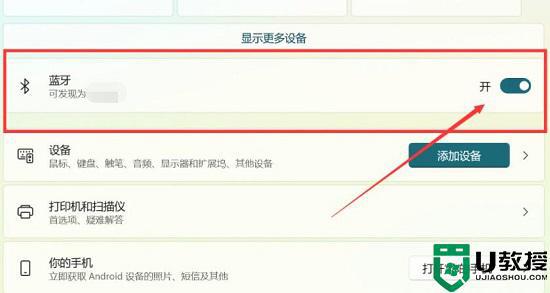
5、如果蓝牙图标还是不显示,那么打开下面的“更多蓝牙设置”。
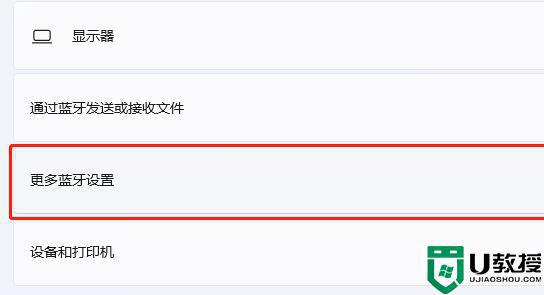
6、勾选“在通知区域显示蓝牙图标”即可。
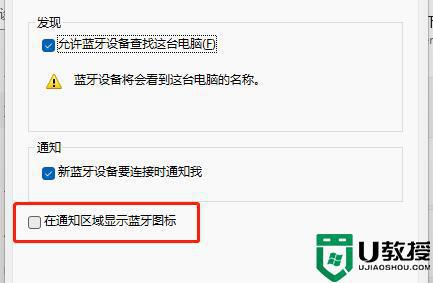
以上就是win11蓝牙图标不见了的恢复方法,如果你误删了蓝牙图标,也可以通过上面的方法恢复。